win10手机投屏到电脑的操作方法
分类:手机教程 发布时间:2023-01-20 08:03:23
工具/原料:
系统版本:iOS 15.3,HarmonyOS 2.0.0,windows10系统
品牌型号:iPhone 13,HUAWEI Mate 40 Pro,联想小新air14
方法/步骤:
方法一:安卓手机使用无线投屏功能投屏到win10电脑
1、保持手机和电脑连接在同一局域网内,然后打开win10电脑设置,点击“系统”进入。

2、然后点击左边的“投影到此电脑”。

3、继续点击上方的启动“连接”以投影到此电脑。

4、这时就会出现电脑准备好连接投屏的页面。

5、我们下拉自己的安卓手机控制中心,点击无线投屏。(这里以华为手机为例,不同的手机无线投屏位置可能不同,但基本能在手机设置内找到)

6、在搜索到的设备列表中,选择电脑点击连接即可完成手机投屏。
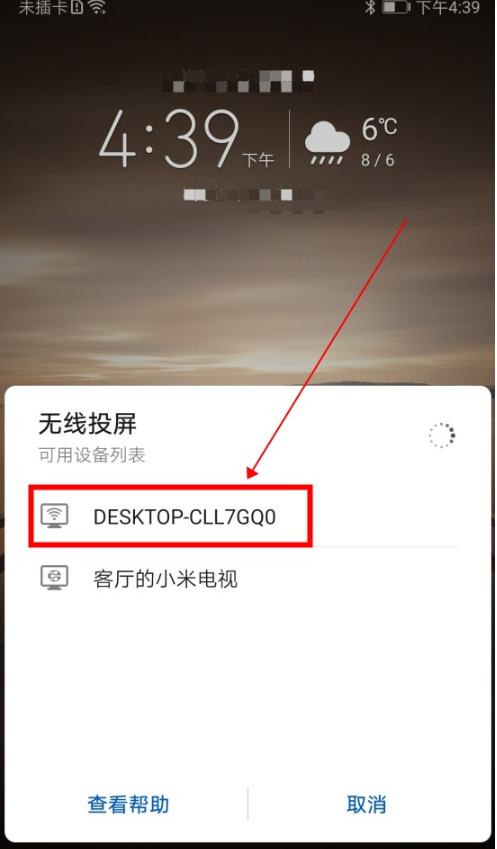
方法二:苹果手机使用屏幕镜像功能投屏到win10电脑
1、首先参考方法一,苹果手机和电脑连接在同一局域网,打开win10电脑的设置,点击系统进入。

2、点击“投影到此电脑”。

3、点击启动“连接”以投影到此电脑。

4、同样,电脑准备好连接投屏的页面。

5、这时我们打开苹果手机,下拉控制中心,点击“屏幕镜像”连接投屏即可。

拓展知识:电脑投屏相关内容
总结:
以上便是win10手机投屏到电脑的操作方法步骤,这里分为常用的安卓手机和苹果手机的两类手机投屏方法,操作基本类似,只是手机上的相关功能位置不同的区别,有需要的小伙伴可参照教程操作。






 立即下载
立即下载







 魔法猪一健重装系统win10
魔法猪一健重装系统win10
 装机吧重装系统win10
装机吧重装系统win10
 系统之家一键重装
系统之家一键重装
 小白重装win10
小白重装win10
 杜特门窗管家 v1.2.31 官方版 - 专业的门窗管理工具,提升您的家居安全
杜特门窗管家 v1.2.31 官方版 - 专业的门窗管理工具,提升您的家居安全 免费下载DreamPlan(房屋设计软件) v6.80,打造梦想家园
免费下载DreamPlan(房屋设计软件) v6.80,打造梦想家园 全新升级!门窗天使 v2021官方版,保护您的家居安全
全新升级!门窗天使 v2021官方版,保护您的家居安全 创想3D家居设计 v2.0.0全新升级版,打造您的梦想家居
创想3D家居设计 v2.0.0全新升级版,打造您的梦想家居 全新升级!三维家3D云设计软件v2.2.0,打造您的梦想家园!
全新升级!三维家3D云设计软件v2.2.0,打造您的梦想家园! 全新升级!Sweet Home 3D官方版v7.0.2,打造梦想家园的室内装潢设计软件
全新升级!Sweet Home 3D官方版v7.0.2,打造梦想家园的室内装潢设计软件 优化后的标题
优化后的标题 最新版躺平设
最新版躺平设 每平每屋设计
每平每屋设计 [pCon planne
[pCon planne Ehome室内设
Ehome室内设 家居设计软件
家居设计软件 微信公众号
微信公众号

 抖音号
抖音号

 联系我们
联系我们
 常见问题
常见问题



